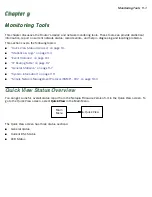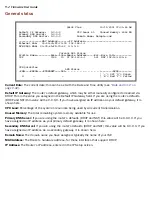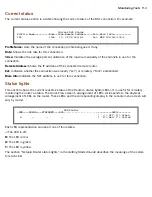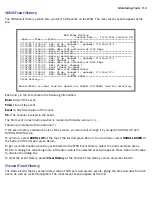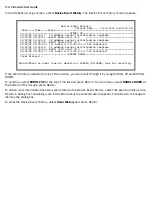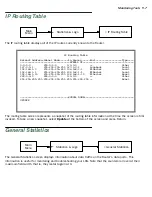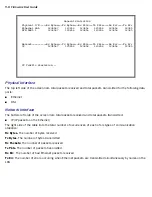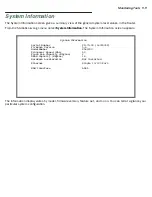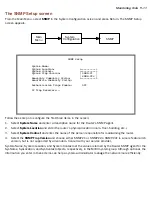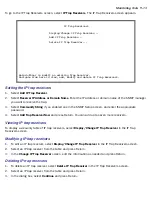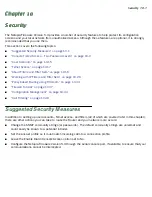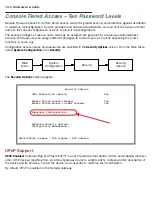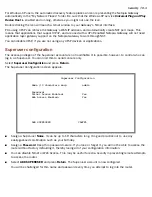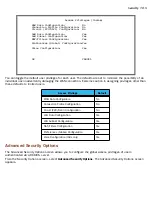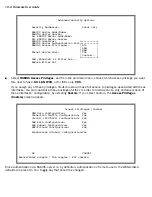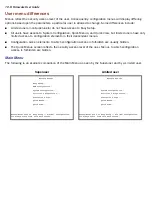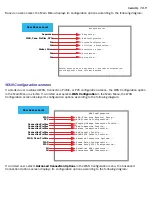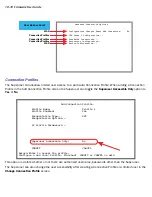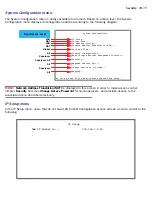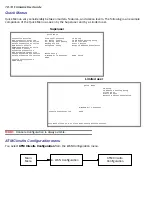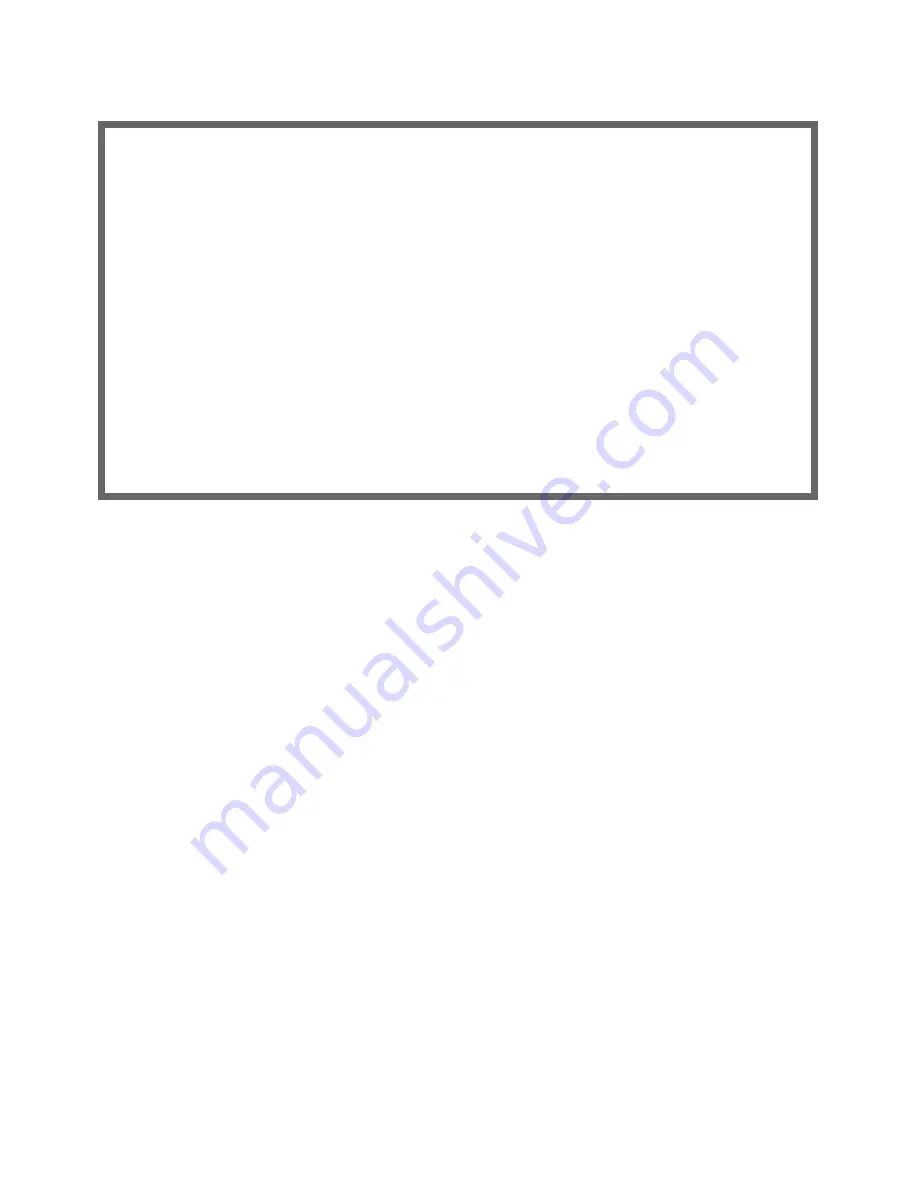
Monitoring Tools 9-13
To go to the IP Trap Receivers screen, select
IP Trap Receivers
. The IP Trap Receivers screen appears.
Setting the IP trap receivers
1.
Select
Add IP Trap Receiver
.
2.
Select
Receiver IP Address or Domain Name
. Enter the IP address or domain name of the SNMP manager
you want to receive the trap.
3.
Select
Community String
if you enabled one in the SNMP Setup screen, and enter the appropriate
password.
4.
Select
Add Trap Receiver Now
and press Return. You can add up to seven more receivers.
Viewing IP trap receivers
To display a view-only table of IP trap receivers, select
Display/Change IP Trap Receiver
in the IP Trap
Receivers screen.
Modifying IP trap receivers
1.
To edit an IP trap receiver, select
Display/Change IP Trap Receiver
in the IP Trap Receivers screen.
2.
Select an IP trap receiver from the table and press Return.
3.
In the
Change IP Trap Receiver
screen, edit the information as needed and press Return.
Deleting IP trap receivers
1.
To delete an IP trap receiver, select
Delete IP Trap Receiver
in the IP Trap Receivers screen.
2.
Select an IP trap receiver from the table and press Return.
3.
In the dialog box, select
Continue
and press Return.
IP Trap Receivers
Display/Change IP Trap Receiver...
Add IP Trap Receiver...
Delete IP Trap Receiver...
Return/Enter to modify an existing Trap Receiver.
Navigate from here to view, add, modify and delete IP Trap Receivers.
Summary of Contents for 4000 Series
Page 10: ...x Firmware User Guide Packet header types B 14 Appendix C Binary Conversion Table C 1 Index ...
Page 18: ...1 8 Firmware User Guide ...
Page 66: ...2 48 Firmware User Guide ...
Page 102: ...3 36 Firmware User Guide ...
Page 130: ...4 28 Firmware User Guide ...
Page 206: ...7 18 Firmware User Guide ...
Page 224: ...9 14 Firmware User Guide ...
Page 274: ...10 50 Firmware User Guide ...
Page 314: ...Index 6 ...